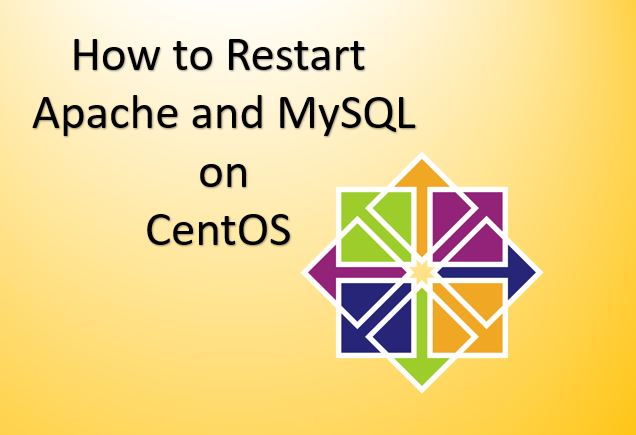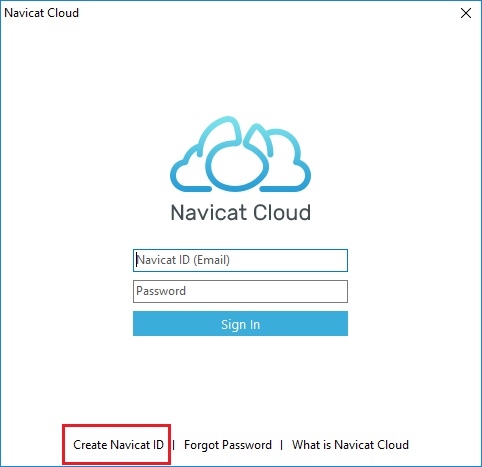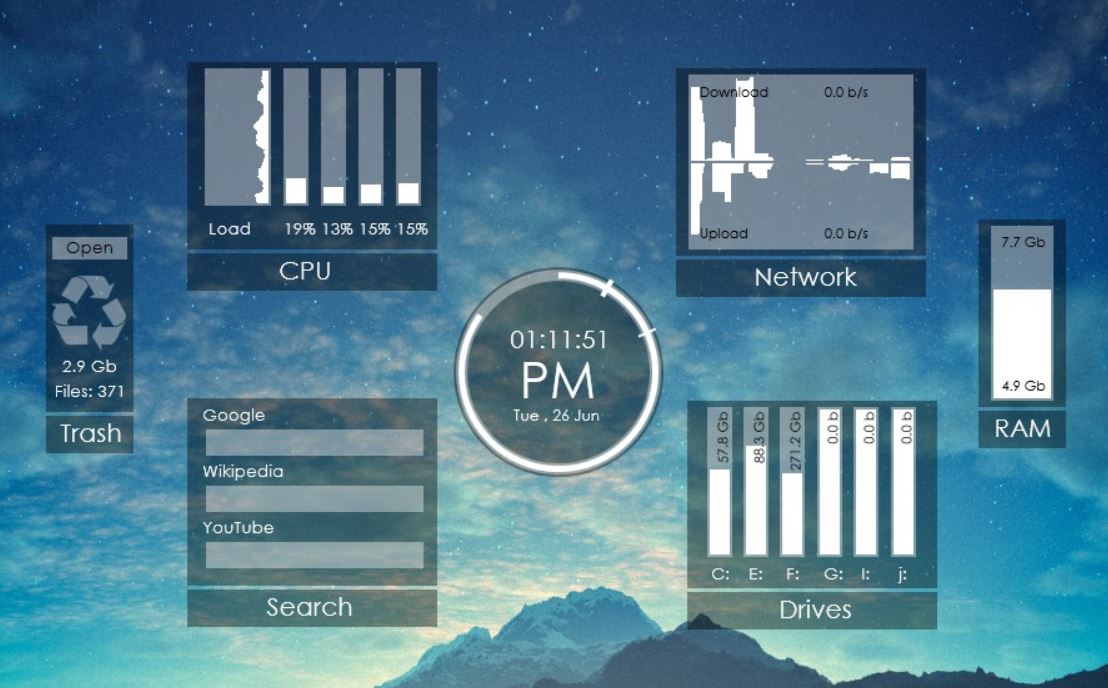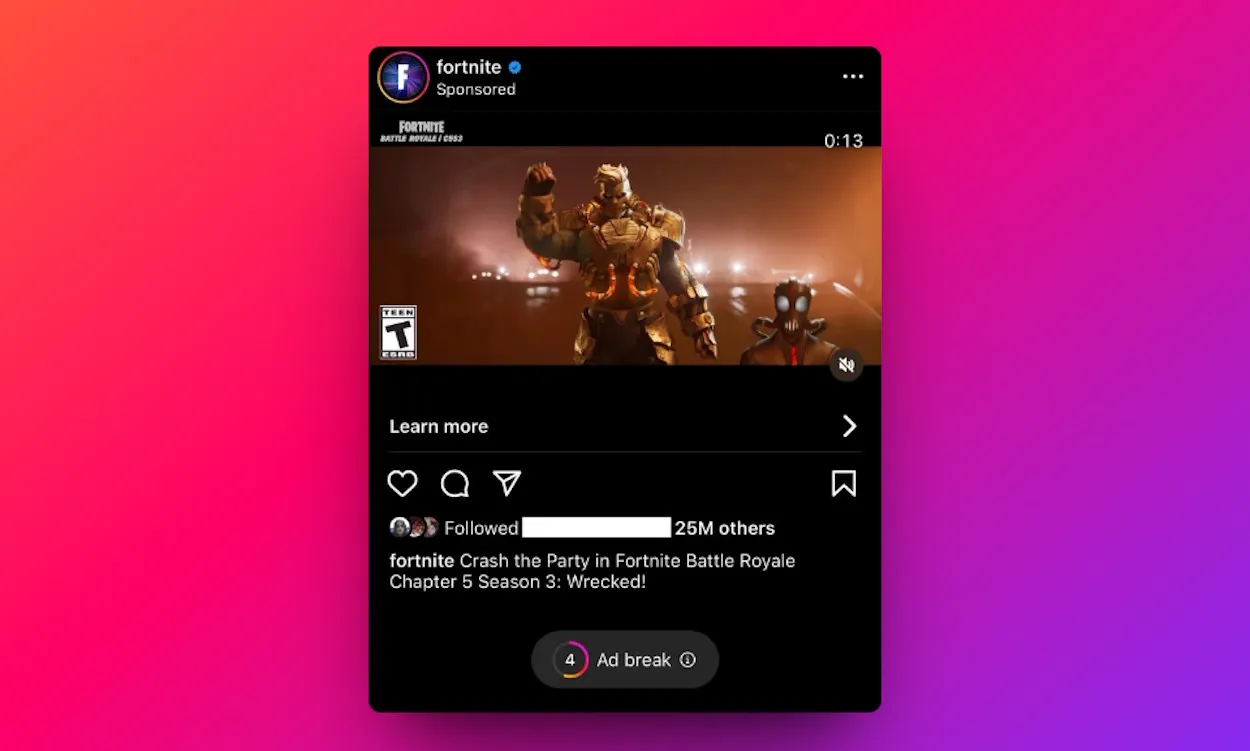Kiekvieną kartą nustatant kompiuterį įdiegdami „Windows 10“, sistemai priskiriamas atsitiktinis pavadinimas, kad galėtumėte atpažinti savo kompiuterį, kai jis yra prijungtas prie tinklo, arba jis yra jo dalis. Tas pats pasakytina apie tai, jei formate kompiuterį, kad įdiegtumėte „Windows 10“ nuo nulio. Ypač „Windows 10“ pavadinimas prasideda„Darbalaukis“, ir tai baigiasi tam tikru raidiniu ir skaitmeniniu deriniu, pavyzdžiui,„C67J15F“, ar panašiai. Tai gali sukelti realių problemų, kad jūsų tinklo administratorius atpažins jūsų kompiuterį ar net sau, jei turite kelis kompiuterius, ir visi jie yra prijungti prie tinklo.
Taigi verta pakeisti atsitiktinį pavadinimą, kurį montuotojas priskyrė jūsų sistemai, su nauja ir prasminga. Sąrankos metu visada galite pakeisti savo sistemai priskirtą pavadinimą, tačiau dauguma žmonių, įskaitant mane, ir toliau skuba kuo greičiau užpildyti diegimą ir priversti kompiuterį veikti. Norėdami tai padaryti, dauguma vartotojų palieka nustatymus numatytuosius nustatymus, kad vėliau juos pakeistų, kai reikia. Paskyrus naują pavadinimą, tai bus lengviau siųsti failus į kompiuterį iš įrenginio, kuris atpažins kompiuterį per jo pavadinimą. Taigi, aš esu čia, kad padėčiau jums, kaip galite pakeisti savo kompiuterio pavadinimą naudodami „Windows 10“ įdiegtą.
Taigi nedelsdami pradėkime nuo to.
„Windows 10“ kompiuterio pavadinimo keitimas
- Spustelėkite meniu Pradėti, tada spustelėkite„Nustatymai“Cog.
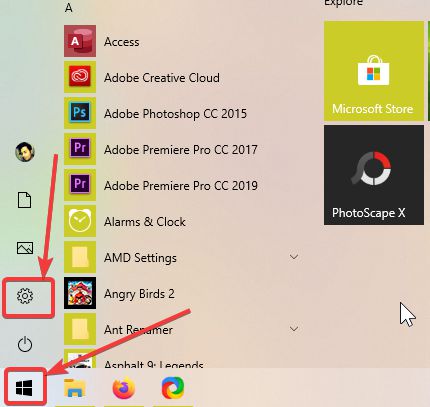
- Į„Nustatymai“Meniu, spustelėkite„Sistema“, kuris turėtų būti pirmasis elementas meniu „Nustatymai“.
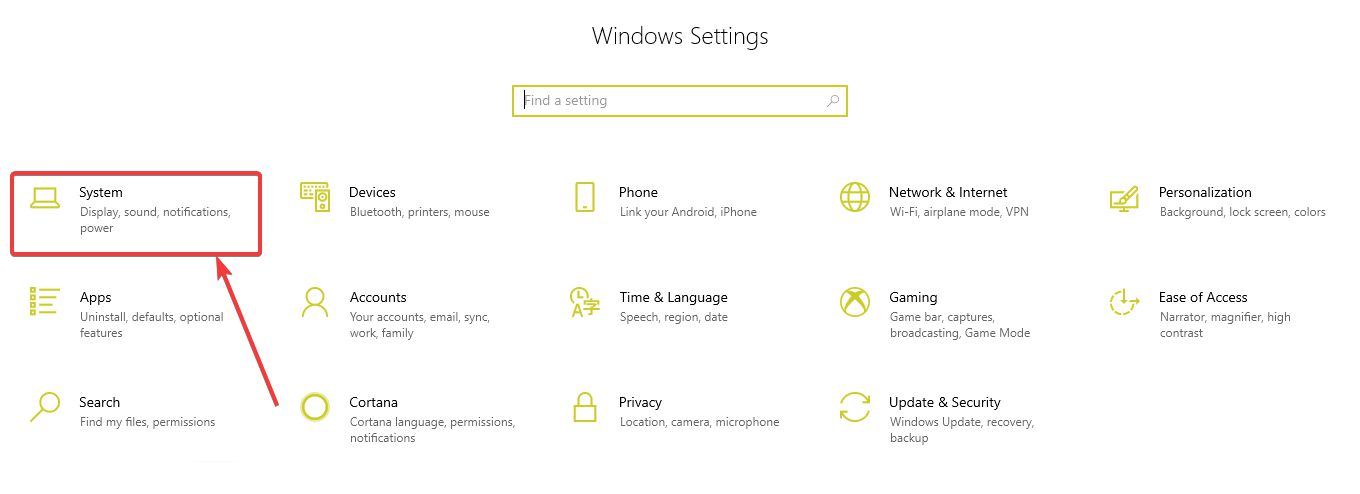
- Į„Sistema“Meniu, slinkite žemyn ir spustelėkite„Apie“.
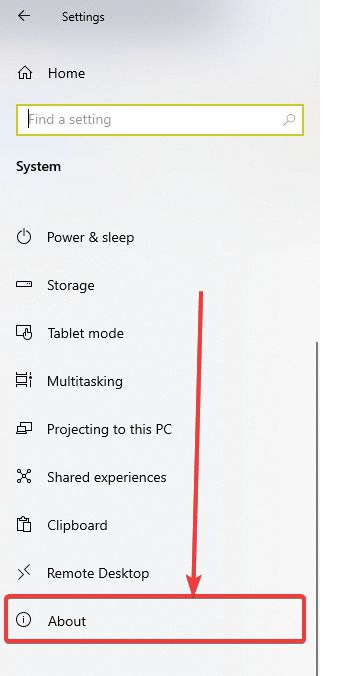
- Į„Apie“Puslapis, spustelėkite„Pervardykite šį kompiuterį“.
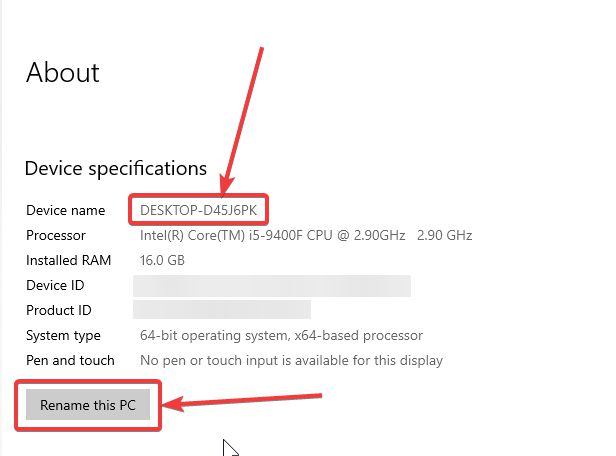
- Dabar turėsite įvesti norimą pavadinimą savo kompiuteryje. Paskyrę pavadinimą, įsitikinkite, kad pavadinime nenaudojate jokių tarpų ar kitų nepalaikomų simbolių. Tiesiog pasirinkite paprastą vardą ir galite padėti atpažinti kompiuterį unikaliu būdu. Įvedę pavadinimą, spustelėkite„Kitas“.
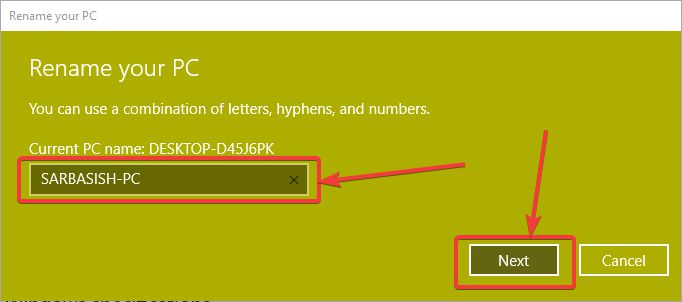
- Paskirdami vardą, turėsite iš naujo paleisti kompiuterį, kad pakeistas vardas būtų efektyvus jūsų sistemoje. Galite spustelėti„Dabar paleiskite iš naujo“arba„Vėliau paleiskite iš naujo“Priklausomai nuo to, kada planuojate iš naujo paleisti kompiuterį.
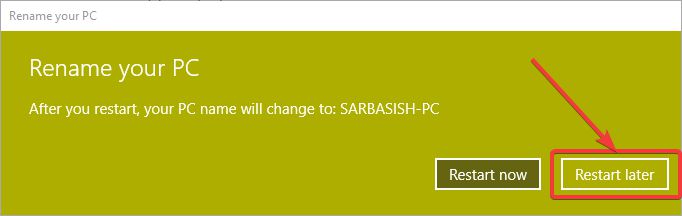
- Jei turite kelis kompiuterius, tą patį galite pakartoti visiems kompiuteriams, prie kurių turite prieigą, norėdami nustatyti savo kompiuterį, kai jis yra prijungtas prie tinklo. Norėdami įsitikinti, galite bendrinti failus arba norėti, kad jūsų kompiuteris būtų matomas kitiems tinkle, nekeiskite domeno, kuris pagal nutylėjimą turėtų būti pagal nutylėjimą„Workgroup“Daugeliui „Windows“ kompiuterių.
Taigi viskas buvo apie tai, kaip keičiate savo kompiuterio pavadinimą „Windows 10“ kompiuteryje. Ar turite omenyje klausimus? Nedvejodami pakomentuokite tą patį žemiau.